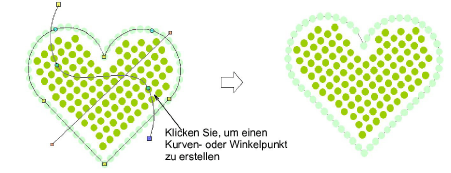Wenn Sie ein Bling-Füllstich-Objekt umformen, können Sie die Objektkonturen ganz normal umformen. Wenn die Spaltenfüllstich-Option angewendet wird, können Sie den Füllstichwinkel und die Kurvenlinie ebenso interaktiv umformen.
Wählen Sie das Bling-Füllstich-Objekt.
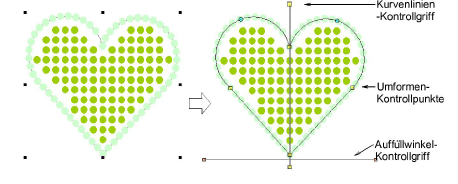
Klicken Sie auf das Umformen-Symbol oder drücken Sie auf die H-Taste.
Kontrollpunkte erscheinen um die Objektkontur herum. Falls die Spaltenfüllstich-Option markiert ist, werden zudem zwei weitere Kontrollgriffe erscheinen – einer (orange Griffe) zur Kontrolle der Auffüllwinkels und der andere (gelbe Griffe) zur Kontrolle der Kurvenlinien.
Formen Sie die Kontur ganz normal um.
In diesem Fall passen wir die Kontur nur ein wenig an, um die Deckung durch die Bling-Füllung zu verbessern.
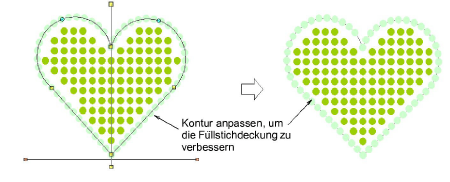
Passen Sie nach Bedarf den Füllstichwinkel an.
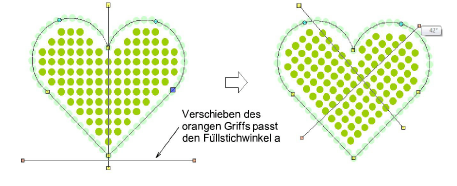
Passen Sie nach Bedarf die Kurvenlinien-Kontrollpunkte an.
Rechts- oder linksklicken Sie irgendwo entlang der Linie, um Kurven- oder Winkelpunkte hinzuzufügen. Anpassungen der Kurvenlinien wirken sich nicht auf die Objekteigenschaften aus.